Action Cam Xiaomi Yi – Firmwareupdate durchführen
In diesem Artikel erkläre ich dir, wie du ein Firmwareupdate deiner Xiaomi Yi Action Cam durchführen kannst.
Es gibt zwei Varianten. Am einfachsten klappt das Firmwareupdate über die Xiaomi Yi App.
Möchtest du das Update manuell ausführen ist das natürlich auch möglich. Nachfolgend zeige ich dir beide Möglichkeiten auf.
Ein Firmwareupdate ist immer nur möglich wenn der Akku mindestens zu 50% geladen ist. Ich empfehle aber mit einem komplett geladenen Akku das Update durchzuführen.
Inhaltsverzeichnis
Firmwareupdate per App
In den nachfolgenden Bildunterschriften ist der Updatevorgang beschrieben.
Firmware Download
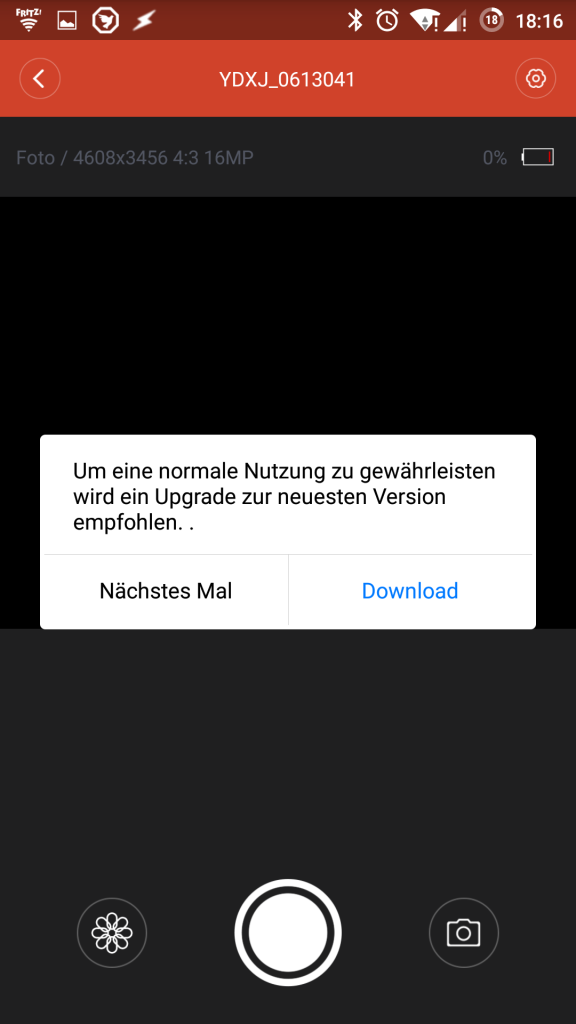
Wenn eine neue Firmware verfügbar ist, zeigt die App dieses an.
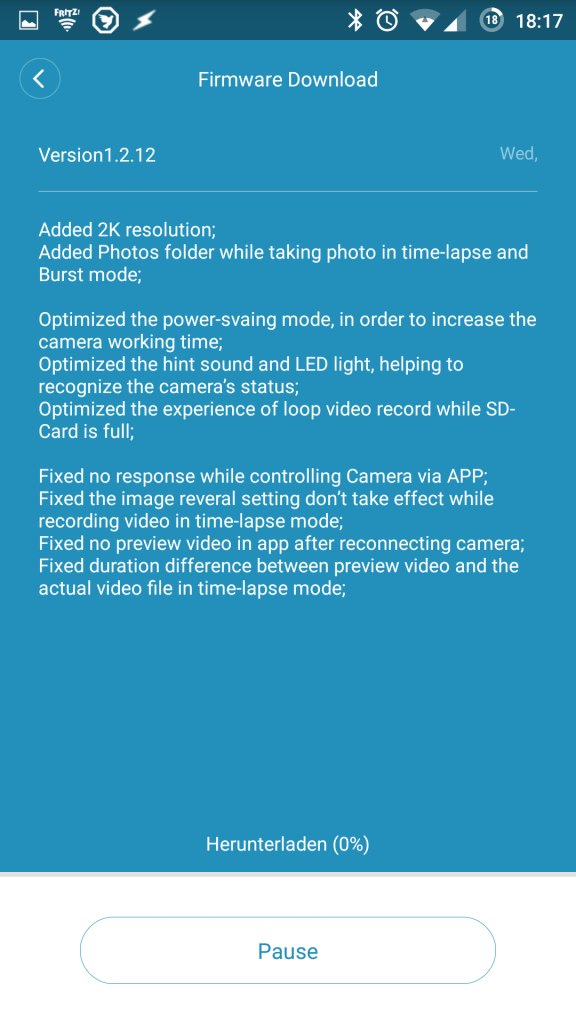
Auf der Hauptseite der Xiaomi Yi App findest du oben rechts ein Symbol mit 3 Punkten. Über dieses Menü gelangst du unter „Firmware“ zu folgendem Menü. Hier kannst du die aktuelle Firmware herunterladen.
Firmware Upload auf die Kamera
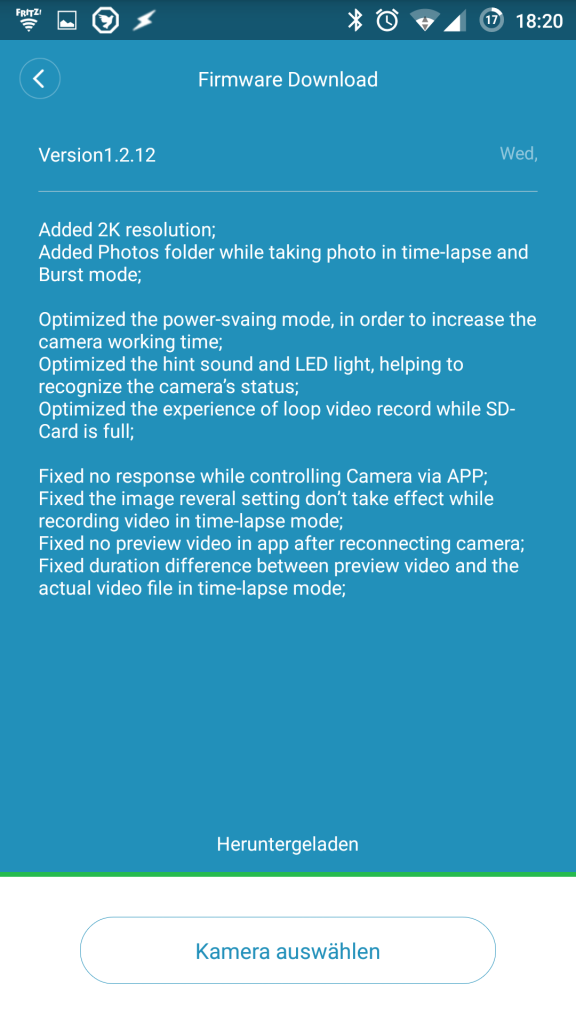
Nach dem Download wählst du deine Kamera mit einem Klick auf „Kamera auswählen“ aus
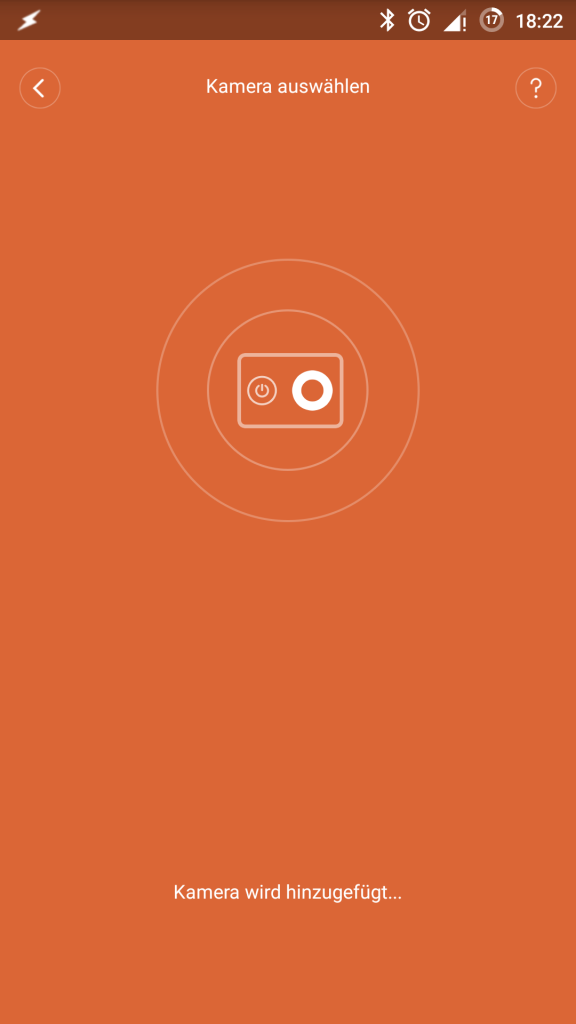
Nun musst du deine Kamera einschalten und warten bis diese hochgefahren ist. Danach stellst du das WLAN/Wifi der Kamera an. Knopf an der Seite einmal drücken
Firmware Update starten
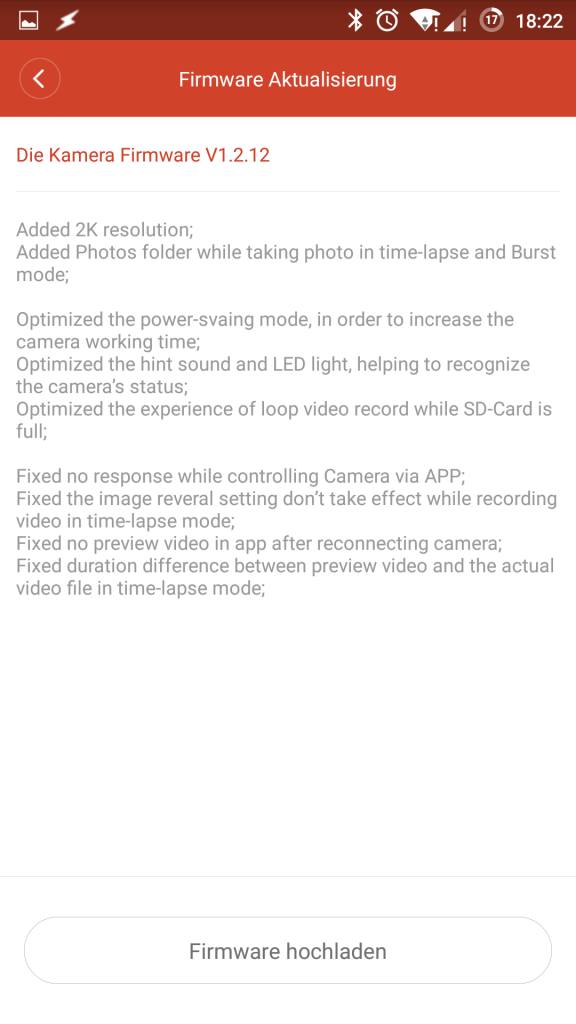
Die Firmware wird hochgeladen indem du den unteren Button drückt. Wichtig: Ein Firmwareupdate ist immer nur möglich wenn der Akku mindestens zu 50% geladen ist. Ich empfehle aber mit einem komplett geladenen Akku das Update durchzuführen.
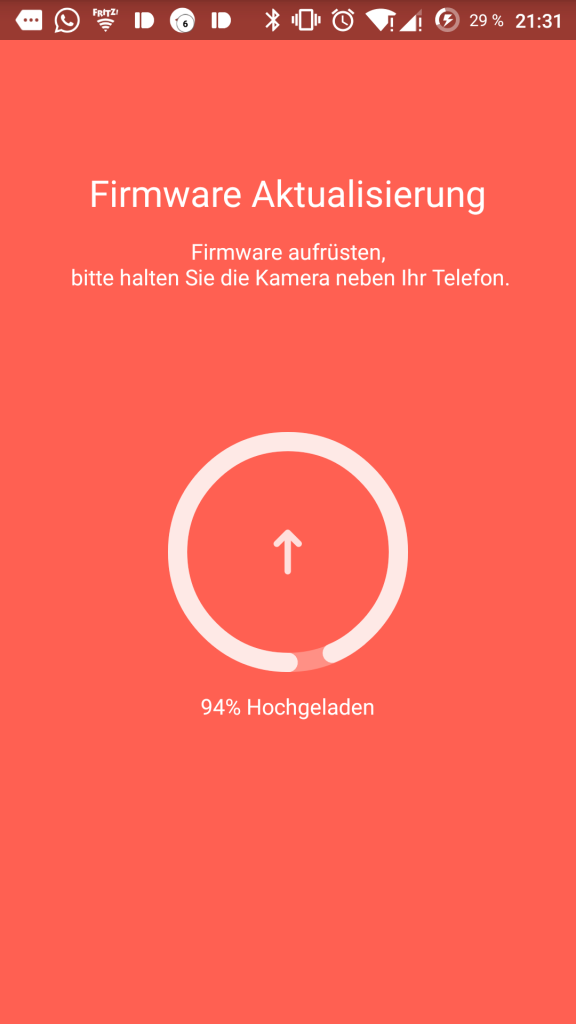
Nach dem Upload wird die Kamera automatisch aktualisiert.
Während der Aktualisierung darf der Akku nicht entfernt werden. Die Kamera piept und stellt sich danach automatisch aus. Dies kann bis zu einer Minute dauern. Danach ist die Kamera auf dem neusten Stand.
manuelles Firmwareupdate
Firmware herunterladen
Besuche folgende Seite: http://www.xiaoyi.com/update/sports?lang=de
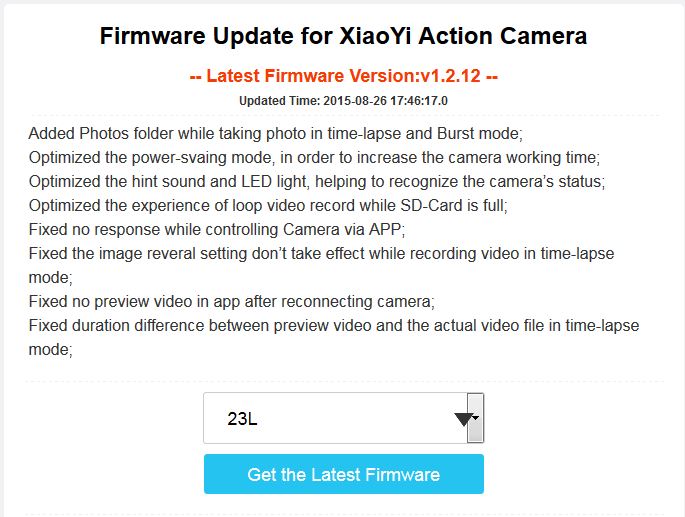
Nun musst du herausfinden welche SN Nummer deine Kamera hat. Dies ist sehr wichtig und du darfst hier keinen Fehler machen und die falsche SN auswählen.

Du findest die SN im Batteriefach. Dazu musst du den Akku entfernen.
Im Dropdownmenü kannst du nun die SN auswählen und auf „Get the Latest Firmware“
Lade die Firmware mit einem Klick auf „Download“ herunter.
SD Karte vorbereiten und Firmware kopieren
Falls deine SD Karte nicht im Fat32 formatiert ist, solltest du das nun tun.
Nun kopierst du die heruntergeladene Firmwaredatei (.bin) in das Hauptverzeichnis der SD-Karte
Als nächstes musst du die Datei in „firmware.bin“ umbenennen.
Update durchführen
Jetzt kannst du die SD Karte mit der Firmware in die Actioncam stecken und den Updateprozess starten.
Dazu einfach die Kamera einschalten. Die Xiaomi Yi wird nun piepen und rot blinken. Am Ende des Prozesses schaltet sich die Kamera automatisch aus.
Fertig!


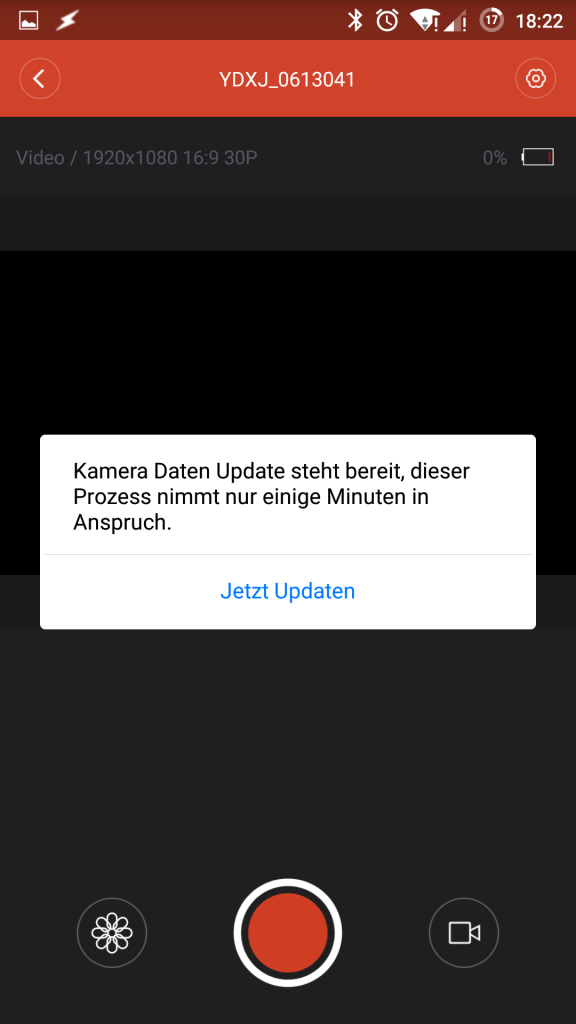
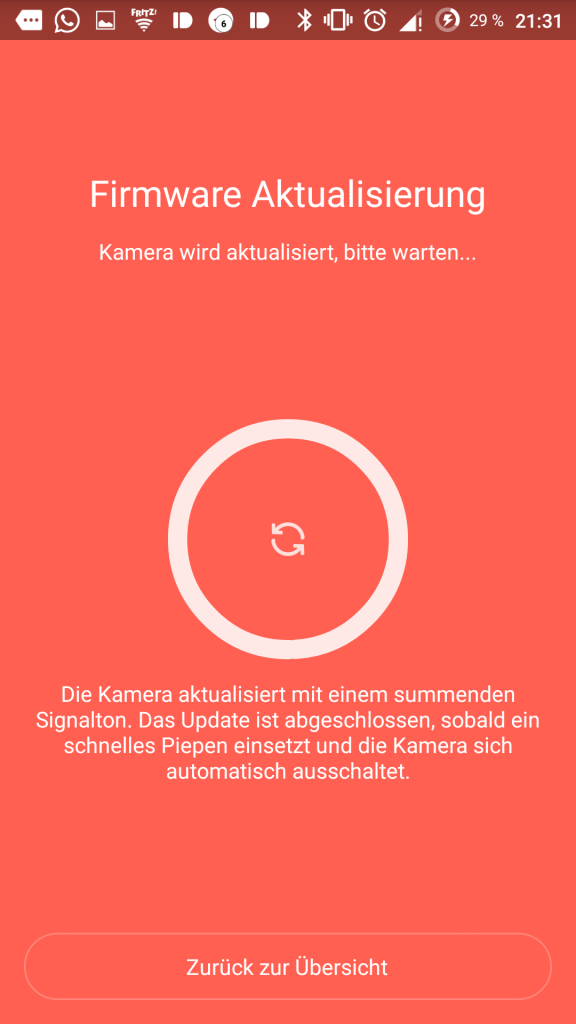
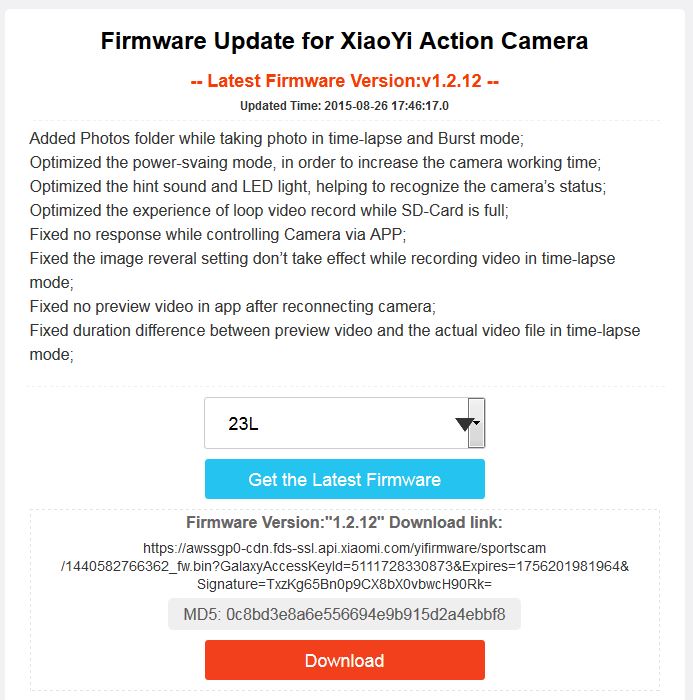
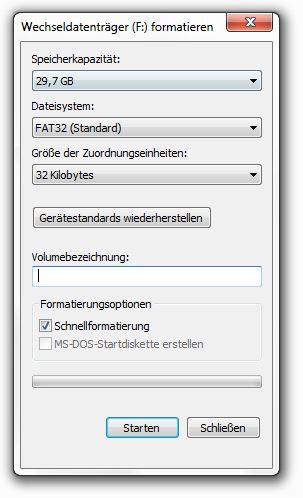
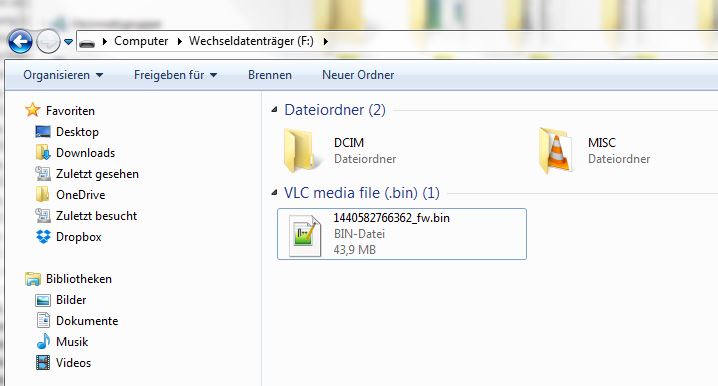
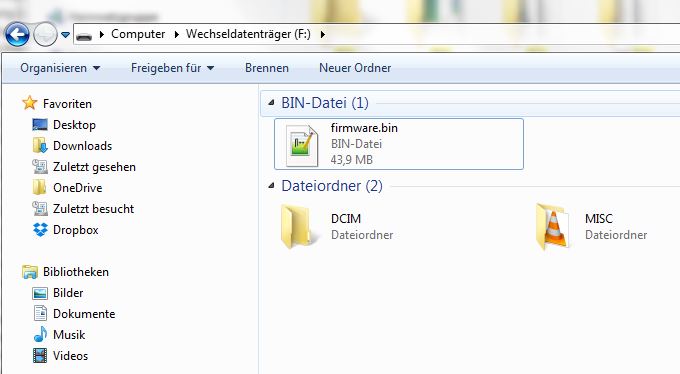

hallo.alles gemacht wie beschrieben.doch die kamera reagiert nicht auf das update.foto und video funktioniert,doch sprachauswahl etc.nicht.was mache ich falsch.die karte lässt sich nur auf ex32 formatieren,ist das der grund ?